
Samstillt við Facebook™
Tvær leiðir eru til að nota Facebook™ í tækinu. Þú getur notað staðlað Facebook forrit
til að fá aðgang að Facebook reikningnum á netinu eða þú getur samstillt Facebook
reikninginn við tækið þitt og deila efni milli Facebook™ og úrvali af öðrum forritum. Til
dæmis getur þú deilt tónlist í „WALKMAN“ forritinu í tækinu þínu í gegnum Facebook.
Til að samstilla tækið við Facbook verður þú fyrst að setja upp „Xperia™ Facebook“
reikning — lausn þróuð af Sony til að auðvelda samruna.
94
Þetta er internetútgáfa þessarar útgáfu. © Prentið aðeins til einkanota.
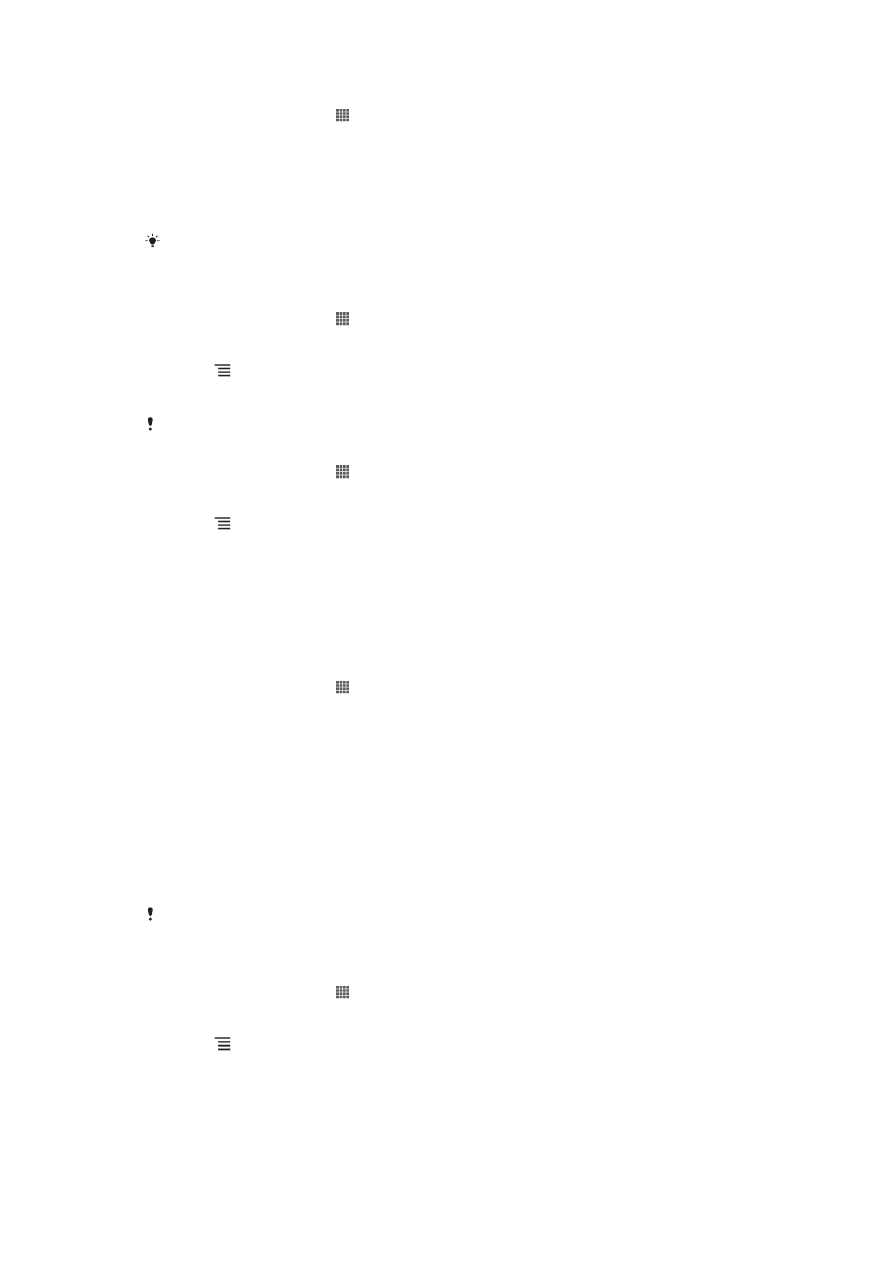
Facebook™ sameiningarreikningur settur upp í símanum
1
Á Heimaskjár pikkarðu á .
2
Pikkaðu á Stillingar > Pósthólf og samstilling.
3
Gakktu úr skugga um að kveikt sé á samstillingu svo forritin geti samstillt gögn
sjálfkrafa.
4
Pikkaðu á Bæta við reikningi > Xperia™ með Facebook.
5
Fylgdu leiðbeiningunum á skjánum til að búa til Facebook™
sameiningarreikning eða skráðu þig inn ef þú hefur þegar reikning.
Þú getur einnig sett upp Facebook™ sameiningarreikning í símanum með því að merkja við
Facebook samþætting gátreitinn undir Stillingar > Xperia™ > Xperia™ með Facebook.
Til að samstilla handvirkt við Facebook™ sameiningarreikning
1
Á Heimaskjár pikkarðu á .
2
Pikkaðu á Stillingar > Pósthólf og samstilling.
3
Pikkaðu á Xperia™ með Facebook reikninginn.
4
Ýttu á og pikkaðu svo á Samstilla núna.
Til að fjarlægja Facebook™ sameiningarreikning úr símanum
Þegar þú fjarlægir Facebook™ sameiningarreikning úr símanum, ter Facebook reikningnum
sem hann tengist ekki eytt og þú ert áfram með aðgang að honum í gegnum tölvu.
1
Á Heimaskjár pikkarðu á .
2
Pikkaðu á Stillingar > Pósthólf og samstilling.
3
Pikkaðu á Xperia™ með Facebook reikninginn.
4
Ýttu á og pikkaðu svo á Fjarlægja reikning.
5
Pikkaðu aftur á Fjarlægja reikning til að staðfesta.